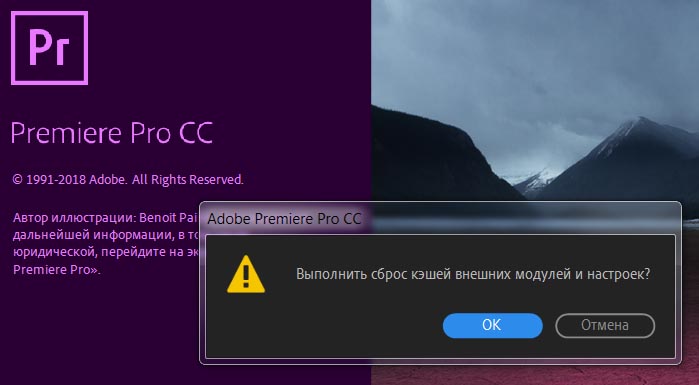Adobe Premiere Pro CC 2020
Чем значительнее новая версия программы отличается от предшественников, тем больше проблем может возникнуть с её установкой. На момент выхода новой версии, в службу поддержки продуктов Adobe поступает до 40% вопросов, связанных именно с инсталляцией (установкой) программ.
На форумах и пабликах, также не редко можно встретить вопросы: "а можно новую версию поставить рядом со старой?" или "а не будет ли конфликта с другими установленными продуктами таких-то версий..." и т.д.
Некоторые пользователи даже простые (не крупные апдейты) предпочитают ставить сверху, без удаления программы, хотя кумулятивные апдейты небольшого размера давно остались в прошлом.
Если подходить правильно, то при скорости установки операционной системы на быстрые SSD, алгоритм выглядит следующим: форматируем диск и ставим рекомендованную версию Windows 10, драйвера (последние, а не те что шли с DVD диском к материнской плате и видеокарте), необходимые библиотеки, соответственно новую версию программы: Adobe Premiere Pro CC 2020, проверяем её работоспособность и дальше потихоньку добавляем плагины, и также отслеживаем работу (версии плагинов лучше использовать, конечно рекомендованные для Windows 10) на стабильность и глюки. И если после установки какого-то плагина, начнётся некорректная работа программы, уже будет ясно, кто конкретно в ней виноват.
На выставке Adobe Max 2019, которая пройдёт с 4 по 6 ноября, будет представлена новая версия программы редактирования видео Adobe Premiere Pro CC 2020 и на этой же выставке будет стенд у сборщика рабочих станций Puget Systems. Который заранее подготовился к выходу новой версии и выпустил руководство по устранению неполадок (не только при установке новой версии программы).
Вот краткий и вольный перевод этого руководства:
Мы составили список распространенных мер по устранению неполадок, чтобы исключить управляемые переменные, которые играют определенную роль в вашем опыте редактирования в Premiere Pro.
- Попытка перенести эпизод и содержимое в новый проект.
Хорошим методом является попытка воспроизвести ваши проблемы в новом проекте. Начните перемещать клипы, эффекты, аудио и другие файлы проекта в пустой проект, чтобы узнать, можно ли найти и изолировать определенный клип, эффект или плагин, который вызывает проблему. Иногда это что-то такое же простое, как сломанный плагин или поврежденный файл, который может вызвать ряд головных болей. Пошаговое воспроизведение рабочего процесса позволяет изолировать конкретную переменную, вызывающую проблемы.
- Удалить плагины. Сторонние плагины обычно могут быть причиной проблем с производительностью редактирования. Поскольку большинство сторонних плагинов относительно малы по занимаемому объёму, рекомендуется удалить их в качестве меры по устранению неполадок, чтобы проверить в них ли была ошибка.
По умолчанию сторонние плагины устанавливаются в эту директорию:
C:\Program Files\Adobe\Common\Plug-ins\7.0\MediaCore
*Помимио удаления папки плагинов, вы также можете переименовать ее в нечто вроде Plugins_BACKUP. Таким образом, вы можете легко откатиться после устранения неполадок.
*Также можно деинсталлировать плагин штатными средствами операционной системы Windows.
- Очищаем медиа-кэш. Если вы не можете воспроизвести свою проблему в другом проекте, то вероятно, дело в конкретном проекте. Наша рекомендация здесь будет сначала очистить ваш медиа-кэш. Иногда папки кэша могут стать слишком большими или просто "побиться". Так как папка Appdata скрыта по умолчанию, вам нужно будет включить отображение скрытых папок, чтобы удалить содержимое. Расположение папки кэша мультимедиа по умолчанию:
C:\Users\[Имя пользователя]\Appdata\Roaming\Adobe\Common
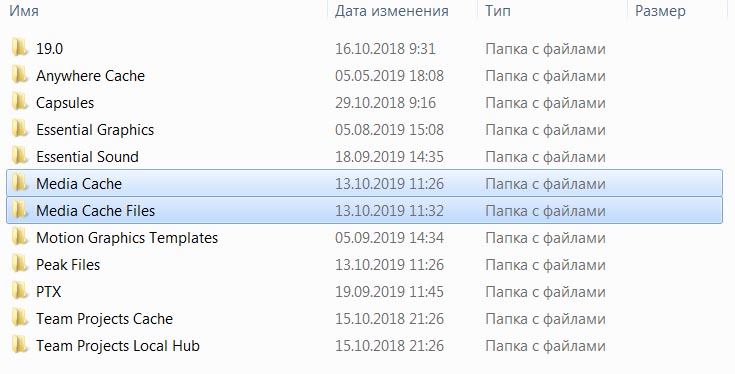
*Если вы после этого откроете тяжелый проект, то стоит дать ему время, чтобы медиа-кэш, согласованное аудио, пики и т.п. были заново сгенерированы.
- Сбрасываем настройки приложения по умолчанию. Как и в случае с медиа-кэшем, иногда все, что может потребоваться, - это сбросить шаблон рабочего пространства или сочетание клавиш, так как они могут "повредиться" и создать проблемы с вашим проектом. Есть даже такие нюансы, когда перенос настроек предпочтений (Adobe Premiere Pro Prefs) на более новую версию программного обеспечения может постепенно создавать проблемы. Хорошим тестом для исключения проблемы с профилем является резервное копирование ваших предпочтений, а затем тестирование со стандартными значениями по умолчанию. Существует несколько способов резервного копирования ваших настроек.
Резервное копирование ваших предпочтений путем синхронизации с вашим аккаунтом Creative Cloud:
File > [Your Adobe ID] > Sync Settings > Check all three boxes (Preferences/Settings, Workspace Layouts, and Keyboard Shortcuts)
File > [Your Adobe ID] > Sync Settings Now
*В Adobe Premiere Pro CC 2020 выполняем команду: File > Sync Settings > Manage Sync Settings... и ставим галки перед пунктами: Preferences/Settings, Workspace Layouts, и Keyboard Shortcuts.
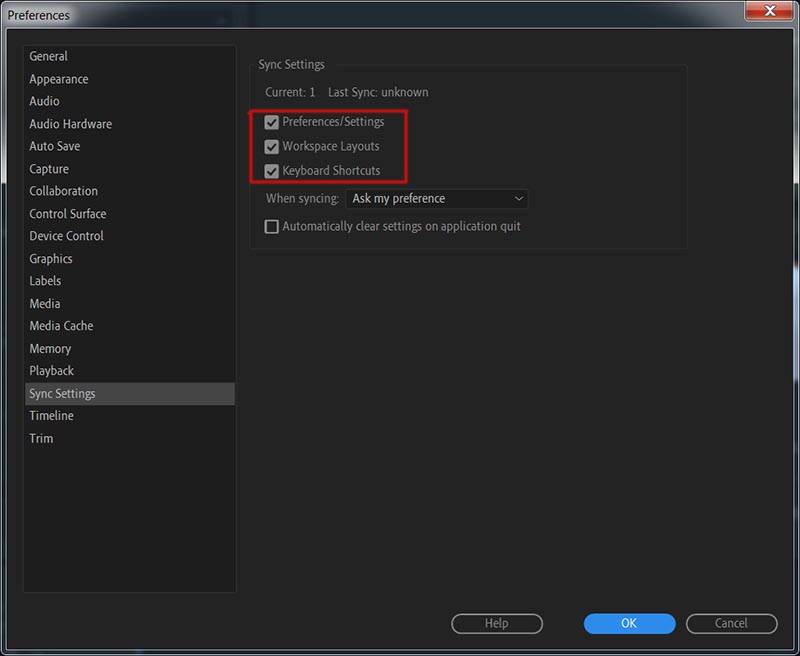
- Резервное копирование параметров в Проводнике файлов. Переименуйте и создайте копии следующих папок и вложенных папок:
C:\Users\[Имя Пользователя]\Документы\AdobePremiere Pro\[Версия]\Профиль-[Имя]
Чтобы сбросить эти настройки: сохраните и закройте текущий проект, нажмите и удерживайте клавишу Alt при повторном открытии Premiere Pro. Вы можете отпустить Alt, Как только вы видите экран-заставку.
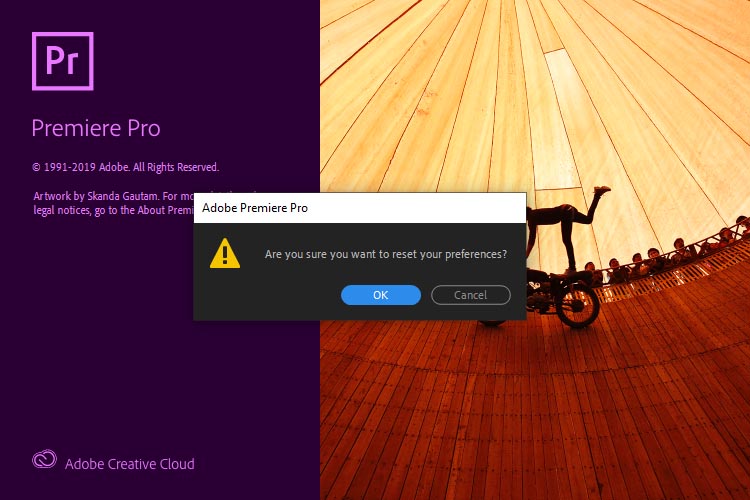
Чтобы перезагрузить настройки, выполните повторную синхронизацию параметров при использовании cloud sync или переименуйте и переопределите папки настроек в Проводнике файлов обратно на исходное имя.
Теперь вы можете проверить свой проект с настройками по умолчанию и посмотреть, есть ли проблемы с дефолтными настройками.
Если вы не можете воспроизвести свои проблемы, вероятно, существует проблема с настройками вашего профиля. Было бы разумно вернуться назад и выставлять их один за другим, пока вы не найдете настройку виновника.
- Установите и протестируйте предыдущую версию Premiere Pro. Иногда даже версия Premiere Pro, которую вы используете, может быть причиной ваших проблем. В частности, после нового обновления или исправления. Особенно с тем, что происходит с последней версией Premiere Pro, иногда возникают ошибки, которые могут вызвать проблемы. Вы можете исключить это, установив либо более старую, либо более новую версию Premiere Pro, чем та, которую вы используете в настоящее время.
Примечание: некоторые эффекты/функции проекта нельзя перенести в другую версию. В частности, проекты, созданные на более новых версиях Premiere Pro, как правило, не могут быть открыты на более старых версиях. При установке с предыдущими версиями, вы должны использовать только этот шаг устранения неполадок, если проблема может быть реплицирована на простой проект, который легко воссоздать.
- Обновление драйвера GPU и Windows. Частым виновником плохой и нестабильной работы, являются устаревшие или поврежденные драйверы NVIDIA GPU. Поэтому стоит очистить систему от старых драйверов и поставить последний доступный драйвер с официального сайта.
Аналогичным образом, устаревшие сборки Windows могут вызвать те же проблемы. Убедитесь, что у вас установлены последние обновления компонентов, когда вы работаете на последней версии Adobe Premiere Pro CC 2020.
- Сброс настроек при загрузке. Вышла новая версия программы Adobe Premiere Pro CC 2020, и появилось много постов и роликов о проблемах при работе с новинкой. Но, большая часть проблем связана, с "доработкой" в Adobe Premiere Pro CC 2020 старых проектов, начатых в предыдущих версиях программой.
Также встречается проблема с тем, что выставленные настройки для старых версий (например: Adobe Premiere Pro CC 2019) переносятся в новую версию (Adobe Premiere Pro CC 2021). Скорее всего это связано с мониторингом/чтением файлов: Adobe Premiere Pro Prefs, Plugin Loading.log, Debug Database, Trace Database и т.д. (хоть они и находятся в других директориях).
И в версии программы Adobe Premiere Pro CC 2020 добавили команды для сброса различных настроек при загрузке, для гарантированного открытия программы.
- При загрузке программы удерживаем клавишу: Shift, появится сообщение: Выполнить сброс кэшей внешних модулей? (Are you sure you want to reset your plugin cashes?).
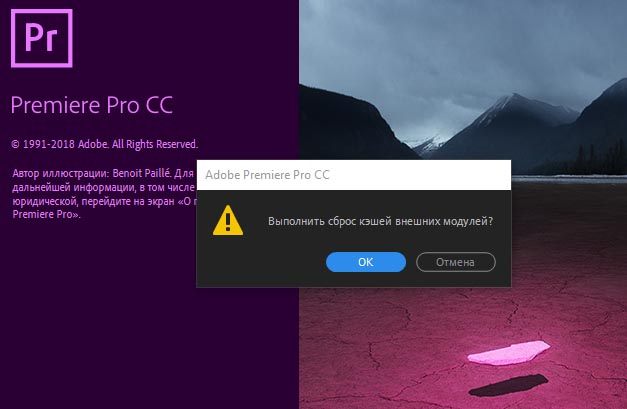
- При загрузке программы удерживаем клавишу: Alt, появится сообщение: Выполнить сброс настроек? (Are you sure you want to reset your preferences?).
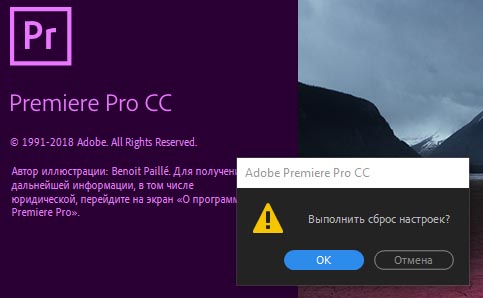
- При загрузке программы удерживаем комбинацию клавиш: Shift+Alt, появится сообщение: Выполнить сброс кэшей внешних модулей и настроек? (Are you sure you want to reset your plugin cashes and preferences?).